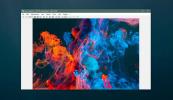Sådan logger du ud af meddelelsesappen i Windows 10
Hvis du forbinder din Microsoft-konto til Windows 10, antager den automatisk, at du vil aktivere hver eneste app og funktion, der kræver en konto, tilsluttet. Der er en hel række ting, du ikke kan gøre, medmindre du opretter forbindelse til kontoen, men det er de funktioner, der selvaktiverer, der er det største problem. I Windows 10, ligesom i Windows 8, er der en app kaldet 'Messaging', der automatisk logger på, hvis du bruger din Microsoft-konto på systemet. Denne app er praktisk taget ufrugtbar med få til ingen indstillinger og ingen måde at slå den fra, og alligevel udfyldes den med dine Skype-samtaler. Manglen på indstillinger til appen inkluderer en "Log ud" -mulighed, der får det til at virke som den eneste måde at være at slippe af med denne app er at afbryde din Microsoft-konto fra Windows 10, men heldigvis er det ikke det sag. Du kan logge ud af appen Messaging, og her er det.
Messaging-appen udfylder med dig Skype-samtaler, og det skal give en anelse om, hvordan du kan logge ud af det. Hver gang du åbner Messaging-appen, vil du bemærke, at et Skype Video-vindue åbnes med det samme. Nogle gange vil det bede dig om at opdatere oplysninger, og andre gange viser det dig invitationer til at oprette forbindelse, der er sendt af andre Skype-brugere. Vi kan måske impulsivt afvise dette vindue, hvis vi ikke ønsker at bruge Skype, men det er sådan, du logger dig ud af Messaging-appen.
I stedet for at afvise dette vindue, skal du kigge efter indstillingsindstillingen øverst til venstre.

Log ud af Skype-videoappen ved at klikke på muligheden 'Log ud' under afsnittet Konto, og meddelelser bliver også logget ud.
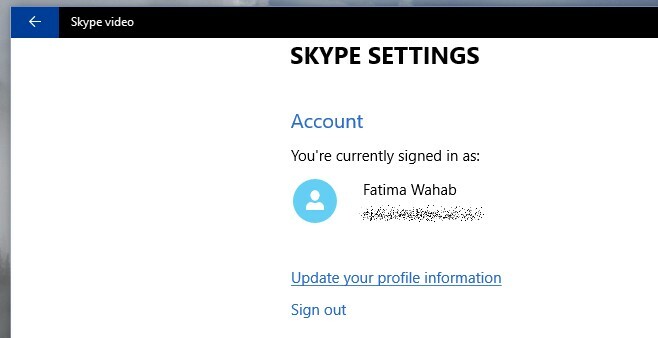
Der er desværre ingen måde at fravælge at bruge Messaging-appen, men forbliver stadig logget ind på Skype. Du kan prøve og afinstallere Messaging-appen med en PowerShell-kommando eller brug Skypes desktop-app.
Søge
Seneste Indlæg
Få anvisninger til at frakoble USB ved pc-lukning, så du ikke efterlader det bagved
De, der dagligt bevæger sig mellem to eller flere computere og bære...
Sådan holdes båndet minimeret i Windows 8 Explorer
Ribbon Explorer i Windows 8 inkluderer de mest almindeligt anvendte...
5 alternativer til appen Fotos på Windows 10
Standardfoto-appen på Windows 10 mangler ikke funktioner. Det kan å...